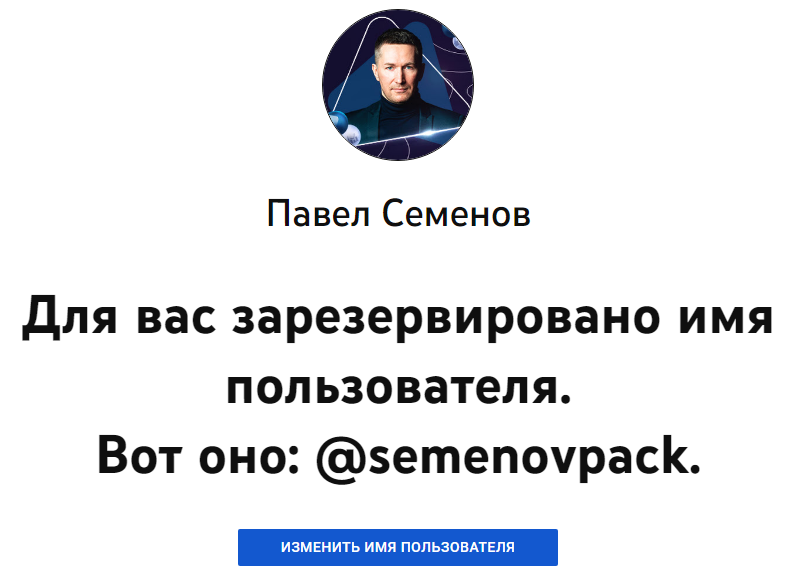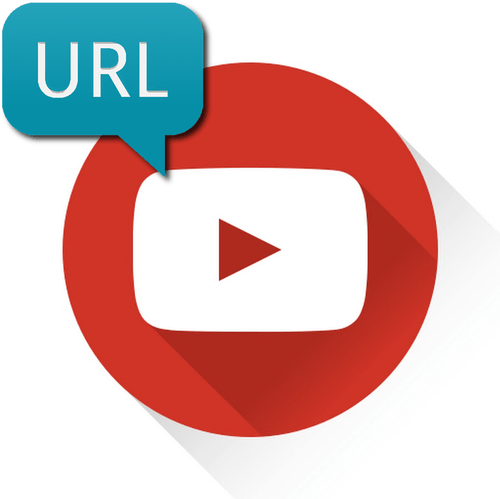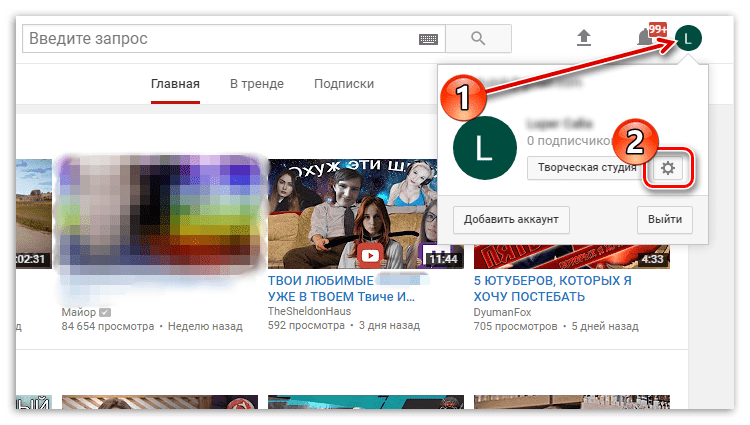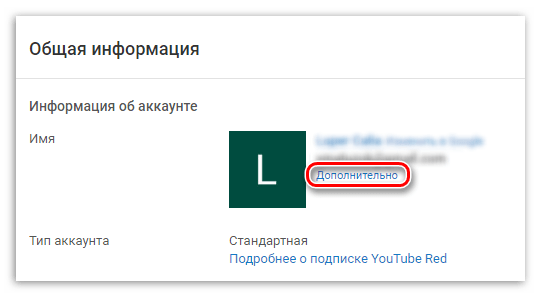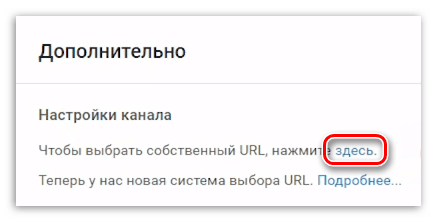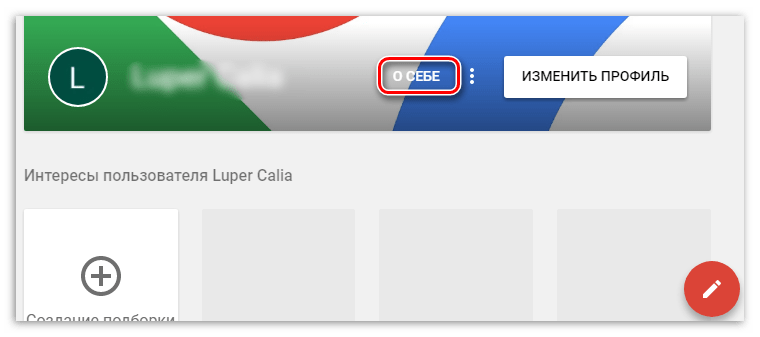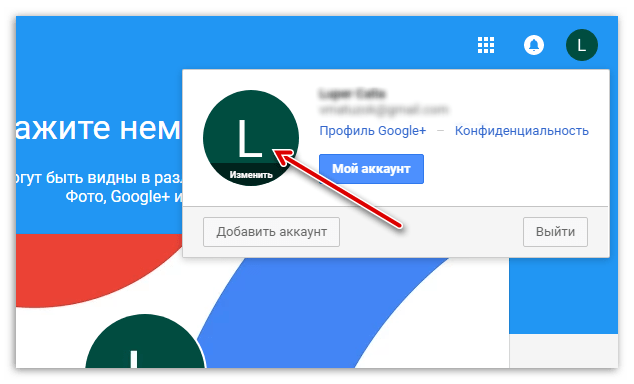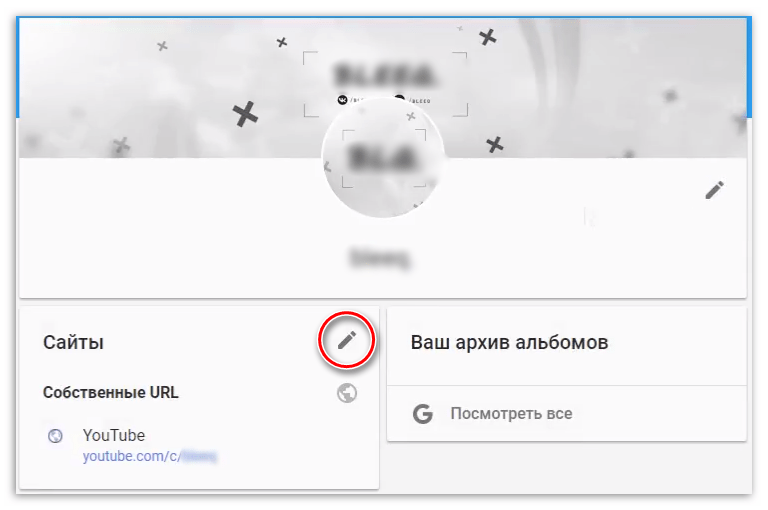Все авторы и размещаемые ими ролики на ютуб имеют особые коды. Это набор символов, который называется идентификатор канала или видео, но как узнать его и зачем он нужен – могут ответить далеко не все блогеры.
Вам нужен id ?↓ Мы расскажем как его достать 
Мы также покажем как определить id конкретного видео ролика !!!
Содержание
- Что это такое и для чего используется
- Как посмотреть
- В телефоне
- Изменить его
Что это такое и для чего используется
Об этом параметре знают не все, однако он был введен достаточно давно, после масштабного обновления YouTube в 2006 году. Это уникальный код, как правило, состоящий из латинских букв, цифр и символов. Механизм его формирования до конца не ясен, как и то, что значит идентификатор ютуб канала: нет никакой зависимости от страны аккаунта, тематики или возрастных ограничений.
Но зато давно известны цели, для которых он может понадобиться:
- регистрация в браузерных расширениях, которые собирают более объективную статистику, чем стандартный функционал видеохостинга;
- настройка rss-ленты;
- встраивание определенного ролика или главной страницы канала на стороннем сайте требует обязательного указания айди ютуба;
- настройка рекламы.
Как посмотреть
Найти “Код” любого канала:
Перед тем, как узнать id канала на youtube, выберем один из способов, которым можно воспользоваться. Первый универсален, и сможет получить информацию и по своему, и по чужому аккаунту. Второй подойдет для владельцев аккаунтов.
Вариант 1 – По URL-адресу
- Откройте youtube.com и перейдите на нужный канал (не имеет значения, принадлежит ли он вам).
- Обратите внимание на строку с адресом, в ней будет находиться примерно такой набор символов: https://www.youtube.com/channel/UCHAKBpjzsgWNaELdlwaeq2w
- Здесь все, что идет после последнего слэша, является тем самым идентификатором. То есть: UCHAKBpjzsgWNaELdlwaeq2w
Внимание: в некоторых случаях вместо слова «channel» используется «user» или просто буква «c».
Вариант 2 – Из меню настроек
Если вам нужна информация по вашему собственному профилю, делаем так:
- Войдите на ютуб под своими учетными данными (это обязательно).
- Если у вас есть несколько каналов с привязкой к одному аккаунту, кликните по аватарке, затем «Сменить аккаунт». Выберите нужный.
- Теперь в том же выпадающем меню под аватаром необходимо открыть меню «Настройки».
- В столбце слева откройте «Расширенные настройки».
- Готово: перед вами идентификатор пользователя ютуб (это личный id) и канала. Рядом с каждым кодом есть кнопка «копировать», с ее помощью вы сразу отправите данные в буфер обмена, чтобы вставить там, где потребуется.
В телефоне
Итак, мы разобрались, что такое идентификатор ютуб канала и как его получить на ПК, а теперь разберем, как узнать его на телефоне андроид или айфоне.
Способ 1. При помощи приложения
- Зайдите на главную страницу канала (если это чужой аккаунт – просто найдите в поиске по названию, свой можно, нажав по аватарке, а затем «Мой канал»).
- Коснитесь троеточия в правом верхнем углу экрана.
- Нажмите «Поделиться», затем «Копировать ссылку».
- Теперь адрес находится в буфере обмена. Зайдите в заметки, сообщения или любой мессенджер (где можно вставить текст).
- Вставьте адрес – знаки, указанные после последнего слэша в самом конце, и есть id.
Способ 2. При помощи браузера
На многих смартфонах настроено открытие ютуба через мобильное приложение. Даже если вы хотите открыть видео через браузер, он все равно автоматически открывает его в приложении. Если ваш телефон не имеет такой настройки, вы можете узнать айди любым из способов, описанных в первой части обзора. Для этого:
- Откройте ютуб на мобильном браузере. Так вы попадете в мобильную версию.
- Коснитесь троеточия вверху и выберите «Версия для ПК».
- Теперь вы находитесь в полной версии сайта, здесь есть все доступные функции и настройки.
Изменить его
Наверняка вы заметили, что у некоторых авторов вместо стандартного набора непонятных символов в адресной строке стоит красивый адрес, в котором использовано название или никнейм (например: youtube.com/yourcustomname или youtube.com/c/yourcustomname).
Перед тем, как изменить id канала на youtube, нужно выполнить несколько условий:
- Не менее 100 подписчиков.
- Не менее 30 дней от создания.
- На аватарке установлено фото.
- Установлена обложка на главной странице.
Если вы выполнили все это: ↓
- Перейдите по ссылке https://www.youtube.com/account_advanced.
- Нажмите «Выбрать собственный URL».
- Вам будут предложены подходящие свободные варианты. Если вы хотите использовать свой, убедитесь, что он не занят.
- Изменить можно только «хвост» адреса.
- Подтвердите свой выбор и сохраните настройки.
ID конкрентного ролика
Все видео также персонально пронумерованы и имеют свои url адреса. Эти данные также не являются секретными, каждый пользователь может посмотреть код любого элемента. Как узнать id видео ролика на youtube:
- Запустите видео при помощи браузера (или в полной версии сайта в мобильном).
- В строке адреса будет обозначено примерно следующее: https://www.youtube.com/watch?v=XMfVrRVlKKI
- Где взять id видео на youtube? Просто скопируйте все символы после знака равно.
Для пользователей мобильного приложения, есть еще один способ, как найти id видео на youtube:
-
- Начните просматривать ролик.
- Нажмите «Поделиться».
- Выберите «Копировать ссылку».
Этот способ подходит как для ПК, так и для мобильного приложения. После этого в вашем буфере приложения будет храниться url адрес видеоролика.
Вы можете вставить его в любом приложении, а символы в хвосте ссылки после равно – и есть айди.
На YouTube появились псевдонимы. И теперь каждый автор может выбрать его для своего канала.
Что такое псевдоним
Псевдоним — это короткий уникальный идентификатор YouTube-канала, который помогает зрителям находить вас на платформе и поддерживать с вами связь.
Они уникальны, поэтому вам будет проще заявить о себе на платформе. И начинаются с символа @
Новинка для всех каналов, без ограничений. И в ближайшее время, как говорит YouTube, доступ к данной опции будет открыт для всех каналов.
Об этом вы узнаете в своей Творческой студии и по электронной почте, которая привязана к каналу.
Это полезная опция. И я рекомендую сразу использовать ее, как только она вам станет доступна.
Если у вас уже есть собственный URL, вот, как у меня, то в большинстве случаев он будет использован в качестве псевдонима. Если у вас нет собственного URL или вы хотите другой псевдоним, вы сможете выбрать один из автоматически созданных вариантов или указать свой.
Для тех пользователей, которые не выберут псевдоним до 14 ноября 2022 г., YouTube назначит его автоматически. Псевдоним можно будет изменить в любой момент.
В ближайшие месяцы псевдонимы можно будет использовать в комментариях и коротких видео, а также для упоминаний. В будущем функционал псевдонимов будет расширен. Вы также можете использовать его для того, чтобы рекламировать свой канал YouTube за пределами платформы.
Преимущества псевдонима
- Вы получаете уникальное имя для своего канала
- Вас проще найти на YouTube
- Пользователи могут упоминать вас в Shorts и комментариях
- Авторы могут отмечать вас в видео
Правила составления псевдонима
Псевдоним должен соответствовать приведенным ниже требованиям.
- Длина – от 3 до 30 символов.
- Содержит буквы и цифры (A–Z, a–z, 1–9).
- Допускается использование символов подчеркивания (_), точек (.) и дефисов (-).
- Псевдоним не должен быть похож на URL или номер телефона.
- Нельзя использовать псевдоним, занятый другим каналом.
- Псевдоним должен соответствовать правилам сообщества YouTube.
YouTube может в любой момент изменить или удалить ваш псевдоним, если:
1. Появятся сведения о передаче или продаже данного псевдонима.
2. Если он содержит спам, оскорбления, намеки сексуального характера или пропагандирует насилие.
Как узнать или изменить псевдоним
1. Переходим на страницу.
2. Нажимаем “выбрать псевдоним” или “изменить псевдоним”.
Если вы использовали уникальный URL для своего канала, то он может быть использован в качестве псевдонима.
3. Пишем выбранное название или выбираем предложенный вариант.
4. Подтверждаем свой выбор.
Если выбранный псевдоним недоступен, то значит, он или уже занят другим каналом или не соответствует правилам.
Сделать это можно также в Творческой студии, перейдя в “настройка канала” — “основные сведения”. И в графе “Отметка канала” написать свой псевдоним.
Если вы решили изменить существующий псевдоним, то вернуть его вы сможете в течение 14 дней. После этого он будет доступен для выбора другим авторам.
Вывод
Вообще, уникальный меншен это важно для соцсетей, я рекомендую заранее его продумать. В идеале, он должен быть одним и тем же во всех соцсетях. Например, мой меншен везде одинаковый. И моя ссылка на YouTube теперь выглядит так: youtube.com/@semenovpack
А если у вас нет уникального ника, самое время застолбить красивый адрес)
Для облегчения поиска вашего видеоканала можно подобрать несложный, легко запоминающийся URL. Как правило, такой адрес создают, взяв за основу имя блогера, наименование аккаунта либо адресные данные привязанного к нему сайта. Для чего необходим идентификатор ютуб-канала, в каких случаях выбирается, какие бывают разновидности – все это рассмотрим сегодня.
Содержание
- Условия для выбора
- Какие бывают ID
- Блогеры интересуются
- URL видеоканала
- Заключение
Условия для выбора
Идентификатор отслеживания аккаунта Google Analytics для YouTube выбирается в следующих случаях:
- видеоканал имеет положительную репутацию;
- набрал не менее ста подписчиков;
- с момента создания прошло тридцать дней;
- роль значка ресурса выполняет фото;
- страничка канала оформлена.
Помимо этого, выбрать свой URL с идентификатором могут авторы, связавшие сайт с главной страницей и подтвердившие сведения о компании.
Изменить выбранный URL невозможно.
Какие бывают ID
Любой автор на ютубе имеет два уникальных идентификатора – канала и пользователя.
Они нужны, чтобы установить соединение с видеоканалом в сторонних сервисах или приложениях.
Если не знаете, где найти идентификаторы, выполните переход на страничку «дополнительные настройки», для чего:
- попадите в ютубовский аккаунт;
- найдите в углу справа значок видеоканала, нажмите его, войдите в «настройки»;
- в левом меню выберите раздел «расширенные настройки»;
- в верхней части открывшейся страницы находятся данные по обоим идентификаторам.
Блогеры интересуются
Как правило, пользователи задаются одинаковыми вопросами, ответы на которые приводятся ниже.
Где взять идентификатор канала в ютубе? Пройдите авторизацию на сайте хостинга, войдите в аккаунтовые настройки, в информационном разделе найдите опцию «дополнительно». Именно в ней отображены сведения по вашему идентификатору.
Перейдя в браузерную строку главной страницы канала, уточните собственный ID.
Что такое идентификатор воспроизведения в ютубе на Андроид? Это набор символов и цифр, находящихся в определенной последовательности.
Как узнать идентификатор ютуб-канала на мобильном телефоне? Перейдите на главную страницу, в браузерной строке будет необходимая информация. Теперь вы знаете, где находится идентификатор пользователя канала в ютубе на Андроид.
Как изменить идентификатор канала YouTube? Напоминаем, что подобные действия выполнить невозможно.
Как узнать, где находится идентификатор чужого канала на ютубе?
Такую информацию ищут на главной странице, но для некоторых каналов она изображается на латинице.
В этом случае открываем ссылку на любой видеоролик, переходим во вкладку «видео», либо находим пункт «плейлист». Возвращаемся назад, кликаем по названию ролика. В адресной строчке появляется ID.
Что делать, если возник запрос «укажите идентификатор YouTube-канала»? Для начала узнайте информацию сами, нажав клавишу «разрешить запросы с применением OAuth2.0», расположенную в специальной форме сверху. Значение нужного параметра должно быть таким – «ON». Остается направить запрос, используя клавишу синего цвета, расположенную в этой же форме внизу.
URL видеоканала
Канал может иметь несколько адресов, отправляющих пользователя на его основную страницу.
Чтобы найти URL, входим в аккаунт, нажимаем на профильное фото, переходим в раздел «ваш канал». В открывшейся странице читаем адрес, представленный URL, содержащим в себе идентификатор видеоканала с набором символов, расположенных в конце адресной ссылки.
Собственный URL считается простым и запоминающимся адресом, созданным видеоблогером. В него разрешается включать свое или стандартное пользовательское имя, наименование сайта. Чтобы взять разрешение на выбор своего URL, канал должен соответствовать критериям, перечисленным выше.
Идентификатор пользовательского типа заменить невозможно, потому что в его качестве выступает имя автора. Раньше такие ссылки присваивали каждому каналу, позже от подобной системы отказались, но подобные адреса работают и сегодня. Особенность заключается в том, что видеоканал отыщется даже при изменении названия.
Все адресные ошибки с пользовательским именем устраняются автоматически, само имя автора является и основным для канала.
Заключение
Уточняют данные идентификатора в разных целях. С его помощью пользуются браузерными расширениями, требующими соответствующие данные, получая благодаря этому дополнительные рабочие возможности на видеохостинге. Кроме того, открываются перспективы для внедрения в сайты ютубовского контента, добавления видеоканалов в подписки RSS, мониторинга новых поступающих контентов.
Содержание
- Зачем изменять URL канала, и при каких условиях это можно сделать на Ютубе
- Требования для изменения URL
- Руководство по переименованию адреса вашей странички на YouTube
- Какими бывают адреса каналов
- Настройка пользовательского URL канала
- Изменение размера букв и знаков в персональном URL
- Как сменить ссылку на канал YouTube: пошаговая инструкция
- Инструкция по изменению URL
Зачем изменять URL канала, и при каких условиях это можно сделать на Ютубе
После регистрации ваш канал становится полноценным резидентом YouTube, и поэтому, как мы уже упоминали, служба видеохостинга самостоятельно сгенерирует и назначит URL или адрес страницы в качестве свидетельства о регистрации. В этом случае возникает вопрос: зачем вам ваш URL, если YouTube уже позаботился о нем?
Но дело в том, что насколько легко и удобно пользователям будет найти вас в Интернете, зависит от лаконичности и запоминаемости адреса вашей страницы. А URL-адрес, присвоенный YouTube, выглядит как длинная строка искаженных символов, и ее просто невозможно запомнить, не говоря уже о том, чтобы ввести ее вручную в строку поиска.
Но не сердитесь: правила видеохостинга предусматривают, что при нескольких простых условиях со временем вы можете изменить URL-адрес и создать свой собственный адрес страницы.
Что для этого нужно:
- Ваш канал должен существовать на YouTube не менее 1 месяца.
- За этот период необходимо зарегистрироваться не менее 100 человек.
- Иконка клиентского канала в виде четкой фотографии.
- Обложка канала, то есть фоновое изображение, выполняется в соответствии с требованиями YouTube.
Если все эти условия соблюдены, YouTube предупредит вас, что теперь вы можете изменить адрес страницы и создать свой собственный симпатичный URL. Эта информация будет отправлена вам по электронной почте, а также появится в дополнительных настройках или на панели управления в «Creative Studio» вашего канала YouTube.
Требования для изменения URL
Каждый пользователь YouTube не может изменить адрес своего канала, поэтому необходимо соблюдать определенные требования.
- на канале должно быть не менее 100 подписчиков;
- после создания канала должно пройти не менее 30 дней;
- иконку канала заменить на фотографию;
- сам канал должен быть оформлен.
Также стоит понимать, что у канала есть собственный URL. Запрещено продавать его третьим лицам и закреплять за чужими аккаунтами.
Руководство по переименованию адреса вашей странички на YouTube
Интерфейс YouTube очень интуитивно понятен и дает четкие советы о том, как изменить URL-адрес страницы, предоставленной службой видеохостинга, на свой собственный, а также что и в каком порядке вам нужно будет это сделать. Но для тех, кто хочет заранее знать, что и где смотреть в меню настроек, вот полный список пошаговых действий:
- Войдите в свой профиль YouTube и откройте раздел «Настройки».
- Щелкните «Дополнительные настройки».
- В меню расширенных настроек вашего канала YouTube вы сразу же заметите сообщение о том, что вам разрешено создать свой собственный URL-адрес с интерактивной ссылкой.
- При нажатии на нее откроется новая страница, на которой будут представлены отдельные URL-адреса, выбранные YouTube для вашего канала, либо по направлению, либо по имени.
- Вы не сможете полностью заменить их другими, но у вас будет возможность добавить им оригинальности, дополнив их цифровыми или буквенными шрифтами. Самое главное — создать уникальный URL, если такой адрес страницы уже был зарегистрирован на YouTube, видеохостинг не примет эту опцию.
- После этого сервис покажет вам, как будет выглядеть новый адрес вашей страницы, и предложит ознакомиться с условиями, необходимыми для внесения изменений и их принятия.
- Отметьте свое согласие с условиями использования сервиса галочкой и нажмите «Изменить».
- Убедившись, что новый URL-адрес полностью вас устраивает, окончательно подтвердите его, нажав кнопку «Подтвердить».
После этих шагов предыдущий URL не отменяется, теперь вы можете найти свой канал только по 2 адресам страниц, ранее созданным YouTube и вашим.
очень важно очень тщательно выбирать URL-адрес вашего канала, так как вы не сможете изменить его позже по запросу. Вы можете только удалить его и создать новый, и снова не чаще одного раза в 4 месяца.
Поэтому лучше хорошенько подумать и сразу сделать его максимально компактным и читабельным, чтобы адрес страницы вашего канала YouTube мог запомнить и воспроизвести как можно больше пользователей.
Какими бывают адреса каналов
Перед изменением URL вашего канала YouTube проверьте варианты. Видеохостинг предоставляет 3 категории URL-адресов видео:
- с идентификатором;
- обладать;
- с именем.
Первый тип ссылки автоматически присваивается аккаунту при регистрации. Набор цифр и букв, случайно выбранный в конце адреса после символа «/», называется идентификатором.
Владелец создает свою ссылку. Этот URL легко запомнить и может включать:
- имя пользователя, указанное при регистрации;
- псевдоним владельца, под которым его знают зрители;
- название официального сайта, на котором продаются товары или услуги;
- любая комбинация, выбранная владельцем канала.
Вставка названия канала в индивидуальный код
Пользовательский идентификатор объекта на YouTube может быть двух типов:
- youtube.com/svoyonazvanie;
- youtube.com/c/svoyonazvanie.
Важно! Когда вы публикуете URL-адрес, вы можете изменить некоторые символы на прописные, чтобы сделать его читабельным.
Адрес, содержащий имя пользователя, автоматически создается системой YouTube. Это не может быть изменено. Раньше мультимедийная платформа постоянно использовала такие ссылки, позже они остались функциональными, но стали необязательными. Несмотря на это, поискать их можно.
Настройка пользовательского URL канала
Если ваш видеоканал YouTube соответствует условиям, позволяющим получить персонализированный URL-адрес, информация о нем будет отображаться в расширенных настройках вашей учетной записи, и вы также получите уведомление по электронной почте. Вы также можете увидеть уведомление на панели Creative Studio.
Чтобы получить собственный URL:
- Войдите в свою учетную запись и откройте расширенные настройки учетной записи.
- В настройках канала щелкните ссылку, чтобы получить настраиваемый URL-адрес.
- В поле «Выберите настраиваемый URL-адрес» вы увидите настраиваемые URL-адреса, которые система выбрала для вашего канала. Их нельзя изменить, но вам может потребоваться добавить несколько букв или цифр для создания уникального URL-адреса.
- Установите флажок «Я принимаю условия обслуживания» и нажмите «Изменить URL.
- Помните, что этот персонализированный URL-адрес будет связан с вашим каналом YouTube и вашей идентификационной информацией в Google Plus. Утвержденный URL-адрес не может быть изменен. После выбора URL-адреса нажмите «Подтвердить выбор.
После выбора адреса пользователи будут иметь доступ к вашему каналу как на youtube.com/c/creatoracademy, так и на youtube.com/creatoracademy (в качестве примера используется канал Академии для авторов, ваш URL-адрес будет уникальным для вашего канала). Оба URL-адреса будут вести на главную страницу вашего канала YouTube.
Изменение размера букв и знаков в персональном URL
Если вы хотите изменить заглавные буквы, диакритические знаки или диакритические знаки в своем личном URL-адресе, выполните следующие действия:
- Войдите в Google Plus.
- В верхнем левом углу щелкните значок профиля и откройте страницу или профиль, связанный с вашим каналом YouTube.
- Щелкните вкладку Личная информация.
- На вкладке «Ссылки» нажмите «Изменить.
- Измените форматирование URL-адреса и, когда закончите, нажмите «Сохранить.
Помните, что вы можете изменять только прописные и строчные буквы и диакритические знаки в URL-адресе, но не сам URL.
Как сменить ссылку на канал YouTube: пошаговая инструкция
Если вы соответствуете требованиям, описанным выше, вы можете изменить URL-адрес канала YouTube в соответствии с вашими личными предпочтениями и сделать его более читабельным. Алгоритм действий следующий:
- Войдите в свой профиль YouTube.
- Нажмите кнопку своей учетной записи в правом верхнем углу и выберите раздел «Настройки.
- Выберите раздел Статус канала и доступные функции.
- Щелкните раздел Пользовательский URL. Предоставленный прямоугольник указывает, может ли пользователь изменить название ссылки YouTube или нет. Если у вас есть разрешение, вы можете перейти к следующему шагу.
- Выберите предложенный вариант и нажмите кнопку «Изменить.
Рассматриваемый метод прост, но не всегда работает. Причина в том, что система может предлагать отображение кириллицы, что часто не имеет значения. В этом случае вам нужно изменить ссылку на канал YouTube и поместить ее латинскими буквами, например, чтобы URL совпадал с адресом сайта. Чтобы решить эту проблему, выполните следующие действия:
- Войдите в свой профиль.
- Нажмите на логотип и перейдите в раздел «Настройки.
- Нажмите кнопку «Изменить в Google.
- Установите вместо указанного имени то, что нужно в данный момент (например, аналог домена на сайте).
- Щелкните ОК.
- Вернитесь на YouTube.
- Войдите в свой канал и убедитесь, что он изменил свое название.
- Теперь перейдите в Настройки, затем в Статус канала и Доступные функции.
- Щелкните прямоугольник настраиваемого URL-адреса.
- Нажмите Выбрать свой URL. Бывают ситуации, когда ранее установленный адрес уже кем-то занят. В этом случае вы можете добавить дополнительные символы, например официальные.
- Зайдите в Настройки в разделе редактирования Google, затем напишите предыдущее имя на русском языке и, возможно, ключевое слово.
Теперь вы знаете, как переименовать ссылку на канал YouTube. Но имейте в виду, что внесенные вами изменения вступают в силу не сразу. Чтобы ускорить этот процесс, отправьте сообщения другим пользователям с новой ссылкой, чтобы они перешли в ваш профиль YouTube. В этом случае ссылка будет работать и переходы будут полностью записаны.
Инструкция по изменению URL
Если вы соответствуете всем вышеперечисленным требованиям, вы можете легко изменить адрес своего канала. Также, как только они будут заполнены, вы получите уведомление по электронной почте. Также будет уведомление на самом YouTube.
Что касается инструкции, то она следующая:
- Сначала вам нужно войти в свою учетную запись YouTube;
- Затем щелкните значок своего профиля и в раскрывающемся диалоговом окне нажмите кнопку «Настройки YouTube».
- Щелкните ссылку «Дополнительно», расположенную рядом со значком вашего профиля.
- Затем нажмите на ссылку: «здесь…», расположенную в разделе «Настройки канала» и расположенную после «Вы можете выбрать свой собственный URL».
- Вы попадете на страницу своей учетной записи Google, где появится диалоговое окно. В нем вам нужно добавить несколько символов в специальное поле ввода. Ниже вы можете увидеть, как ваша ссылка будет выглядеть в продуктах Google+. После произведенных манипуляций нужно просто поставить галочку напротив «Я принимаю условия использования» и нажать кнопку «Изменить».
После этого появится еще одно диалоговое окно, в котором нужно подтвердить изменение URL. Здесь вы также можете увидеть, как будет отображаться ссылка на ваш канал и канал Google+. Если вас устраивают изменения, вы можете смело нажимать «Подтвердить», в противном случае нажмите кнопку «Отменить».
Примечание. После изменения URL-адреса вашего канала пользователи смогут получить к нему доступ по двум ссылкам: «youtube.com/channel_name» или «youtube.com/c/channel_name».
Содержание
- 1 Изменяем URL-адрес канала на YouTube
- 1.1 Общие положения
- 2 Требования для изменения URL
- 3 Инструкция по изменению URL
- 4 Удаление и повторная замена URL-адреса канала
После регистрации и создания канала на Ютубе пользователю присваивается автоматически генерируемая ссылка. Зачастую она имеет вид случайно введенных символов и цифр. Естественно, такой адрес будет затруднительно ввести в адресной строке браузера, поэтому лучше сразу же сменить его на более запоминающийся. В этой статье рассказывается, как изменить ссылку на канал YouTube.
Изменяем URL-адрес канала на YouTube
Изменение ссылки на канал – это относительно простая задача. Ниже она будет разобрана более детально, однако предварительно необходимо осветить общие положения по этому вопросу, чем мы сейчас и займемся.
Общие положения
Каждый пользователь может изменить ссылку на желаемую, чаще всего за основу берется никнейм автора, название уже созданного ресурса или сервиса либо просто собственное имя. Однако, несмотря на желания, есть ограничение – нельзя вводить URL другого юзера. То есть, если на Ютубе уже существует канал с введенным вами URL, вам его выбрать нельзя.
Кстати, для ввода ссылки можно использовать верхний регистр и диакритические знаки. Для простоты восприятия разберем все на примере. Допустим, адрес https://youtube.com/c/name_channel вы можете преобразить в https://youtube.com/c/NaMe_CHáNNeL.
Обратите также внимание на то, что после изменения URL повторно этого сделать нельзя будет, поэтому заранее обдумайте, как он будет называться.
Требования для изменения URL
Помимо вышеизложенных требований к изменению адреса, есть еще некоторые, с которыми обязательно необходимо ознакомиться:
- У вас должно быть более 100 подписчиков.
- Со времени регистрации должен пройти один календарный месяц.
- Иконка канала должна быть заменена на стороннее изображение.
- Он должен быть оформлен в настройках сервиса.
Немаловажным является также то, что одному каналу соответствует всего один адрес URL. Его нельзя передавать другим пользователям и присваивать чужим аккаунтам.
Инструкция по изменению URL
Разобравшись со всеми нюансами, можно переходить к руководству по изменению HTTP-имени канала. Как говорилось ранее, делается это довольно просто и, что немаловажно, быстро. Потребуется выполнить следующие действия:
- В браузере войдите на главную страницу видеохостинга.
- Авторизуйтесь на нем, если этого еще не сделали.
- Войдите в настройки профиля. Для этого в правом углу сверху кликните по иконке профиля и в появившемся меню нажмите по пункту «Настройки», выполненному в виде шестеренки.
- После этого вы попадете в раздел «Общая информация», именно он и нужен.
- Перейдите по ссылке «Дополнительно», которая расположена справа от аватара пользователя.
- В дополнительных параметрах необходимо повторно перейти по ссылке, на этот раз «здесь». Расположена она в подкатегории «Настройки канала».
- Сразу после этого откроется сервис Google-аккаунт, в котором появится диалоговое окно со всеми необходимыми формами для заполнения.
- В первую строку для ввода впишите желаемый URL канала. Если он удовлетворяет всем требованиям, справа появится зеленая галочка.
- Установите отметку «Я принимаю условия использования».
- Кликните по кнопке «Сменить».
После нажатия на последнюю кнопку всплывет дополнительное окно, в котором потребуется подтвердить свои действия, нажав кнопку «Подтвердить». Поздравляем – вы изменили URL собственного канала на Ютубе.
Удаление и повторная замена URL-адреса канала
Ранее было сказано, что повторно переименовывать канал запрещено. Однако никто не запрещает полностью удалить его, а после создать вновь уже с понравившимся названием. Разберем, как это сделать:
- Откройте в браузере страницу Google.
- Кликните по иконке своего профиля в правом углу сверху.
- В появившемся окне нажмите «Профиль Google+».
- На открывшейся странице в профиле нажмите по кнопке «О себе».
- Далее в разделе «Сайты» нажмите по кнопке “Редактировать”, которая имеет вид карандаша.
- Появится окно со списком ваших сайтов и YouTube-каналов. Кликните левой кнопкой мыши по крестику напротив того, который хотите удалить.
- Подтвердите действия.
После этого канал будет удален спустя 2 дня. Как только это произойдет, вы можете создать новый и присвоить ему другой URL, как это было описано ранее.
Оценка статьи:
Загрузка…
Содержание
- Общие положения
- Требования для изменения URL
- Инструкция по изменению URL
- Удаление и повторная замена URL-адреса канала
- Заключение
- Вопросы и ответы
Всем известная видеоплощадка YouTube позволяет определенным пользователям изменять URL своего канала. Это отличная возможность сделать свой аккаунт более запоминающимся, чтобы зрители могли запросто ввести вручную его адрес. В статье будет рассказано, как изменить адрес канала на YouTube и какие требование должны быть выполнены для этого.
Общие положения
Чаще всего, автор канала изменяет ссылку, беря за основу собственное имя, название самого канала или своего сайта, однако стоит знать, что несмотря на его предпочтения, решающим аспектом в окончательном названии будет доступность желаемого названия. То есть, если название, которое хочет использовать в URL автор, занято другим пользователем, поменять на него адрес не выйдет.
Примечание: после изменения ссылки на свой канал при указании URL на сторонних ресурсах вы можете использовать другой регистр и диакритические знаки. Например, ссылку «youtube.com/c/imyakanala» вы можете написать как «youtube.com/c/ImyAkáNala». По этой ссылке пользователь все равно попадет на ваш канал.
Стоит также упомянуть, что переименовать URL канала нельзя, возможно лишь его удалить. Но после этого вы все равно можете создать новый.
Требования для изменения URL
Каждый пользователь Ютуба не может изменить свой адрес канала, для этого нужно соответствовать некоторым требованиям.
- на канале должно быть не менее 100 подписчиков;
- после создания канала должно пройти не менее 30 дней;
- значок канала должен быть заменен на фотографию;
- сам канал должен быть оформлен.
Читайте также: Как настроить канал на YouTube
Также стоит уяснить, что одному каналу принадлежит один URL-адрес – собственный. Запрещается его передавать третьим лицам и закреплять за чужими аккаунтами.
Инструкция по изменению URL
В том случае, если вы соответствуете всем представленным выше требованиям, вы запросто сможете поменять адрес своего канала. Даже более того, как только они будут выполнены, вам на электронную почту придет соответствующее уведомление. Придет и оповещение на самом Ютубе.
Что касается инструкции, то она следующая:
- Для начала необходимо войти в свой аккаунт на Ютубе;
- После этого нажмите на значок своего профиля, а в выпадающем диалоговом окне нажмите на кнопку «Настройки YouTube».
- Перейдите по ссылке «Дополнительно», которая располагается рядом с иконкой вашего профиля.
- Далее, нажмите по ссылке: «здесь…», что расположена в разделе «Настройки канала» и находится после «Вы можете выбрать собственный URL».
- Вас перебросит на страницу вашего аккаунта Google, где появится диалоговое окно. В нем вам необходимо дописать несколько символов в специальном поле для ввода. Чуть ниже вы можете посмотреть, как будет выглядеть ваша ссылка в продуктах Google+. После проделанных манипуляций вам остается поставить галочку рядом с «Я принимаю условия использования» и нажать кнопку «Сменить».
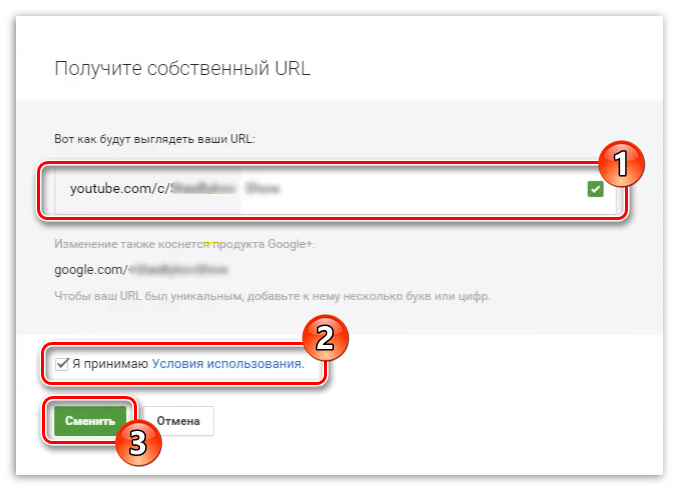
После этого появится еще одно диалоговое окно, в котором вам необходимо подтвердить изменение своего URL-адреса. Здесь же вы можете наглядно посмотреть, как будет отображаться ссылка на ваш канал и на канал Google+. Если изменения вас устраивают, то можете смело нажимать «Подтвердить», в противном случае жмите кнопку «Отмена».
Примечание: после изменения URL своего канала, пользователи смогут на него попасть по двум ссылка: «youtube.com/название_канала» или «youtube.com/c/название_канала».
Читайте также: Как вставить видео с YouTube на сайт
Удаление и повторная замена URL-адреса канала
Как уже упоминалось в самом начале этой статьи, URL-адрес невозможно поменять на другой после его изменения. Однако здесь нюансы в постановке вопроса. Суть в том, что изменить его нельзя, а вот удалить и создать затем новый – можно. Но конечно же, не обошлось и без ограничений. Так, адрес своего канала вы можете удалять и заново создавать не более трех раз в год. А сам URL поменяется лишь через несколько дней после его изменения.
Теперь же давайте перейдем непосредственно к подробной инструкции, как удалить свой URL и затем создать новый.
- Вам необходимо войти в свой профиль Google. Стоит обратить внимание на то, что заходить необходимо не на YouTube, а именно в Google.
- На странице своего аккаунта необходимо перейти на страницу «О себе».
- На данном этапе вам необходимо выбрать тот аккаунт, которым вы пользуетесь на YouTube. Делается это в верхней левой части окна. Вам нужно нажать на иконку вашего профиля и выбрать из списка нужный канал.
- Вы попадете на страницу своего аккаунта YouTube, где необходимо нажать на иконку карандаша в разделе «Сайты».
- Перед вами появится диалоговое окно, в котором нужно нажать иконку крестика рядом с разделом «YouTube».
Примечание: в данном примере список состоит всего из одного профиля, так как на аккаунте их больше нет, но если у вас их несколько, то все они будут размещены в представленном окошке.
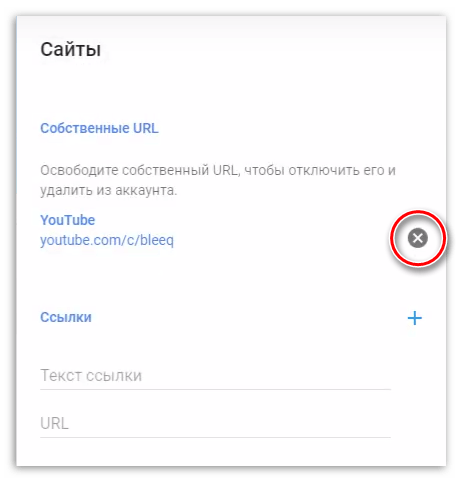
После всех проделанных действий ваш URL, который вы задали ранее, будет удален. К слову, данная операция будет выполнена по истечении двух дней.
Сразу после того как вы удалили свой старый URL, вы можете выбрать новый, однако выполнимо это в том случае, если вы соответствуете требованиям.
Заключение
Как можно заметить, изменить адрес своего канала довольно просто, основная же трудность заключается в выполнении соответствующих требований. Как минимум, недавно созданные каналы не могут себе позволить такой «роскоши», ведь с момента создания должно пройти 30 дней. Но по сути, в этот период и нет нужды в изменении URL-адреса своего канала.
Один из секретов достижения успеха в блогинге на Ютубе – индивидуальность. Медиаплатформа дает множество способов выделиться. Один из простых – создание индивидуального адреса канала. Перед тем как изменить ссылку на YouTube-канал, полезно ознакомиться с их разновидностями. Также изучите требования, которым должен соответствовать аккаунт для проведения этой процедуры.
В переводе с английского аббревиатура «URL» означает «унифицированный идентификатор ресурса». Он представляет собой набор цифр, букв, символов, слов, фраз. Для каждой страницы в интернете используется индивидуальный URL-код. Он также именуется ссылкой.
Адрес показывает, где находится конкретный ресурс. Узнать расположение URL на YouTube можно за несколько кликов:
- Выполнить вход в Ютуб-аккаунт;
- Перейти на главную страницу канала;
- Кликнуть в верхней части браузера, где расположена ссылка.
Эти действия активируют окно, в котором появится весь URL-адрес страницы. Получить индивидуальный код ресурса можно в списке найденных поисковой системой. Кликните по нужной ссылке правой кнопкой мыши. Во всплывающем меню выберете пункт «Копировать адрес».
Какими бывают адреса каналов
Перед тем как изменить URL-адрес канала на YouTube, познакомьтесь с их разновидностями. Видеохостинг предусматривает 3 категории URL-адресов для видеороликов:
- с идентификатором;
- собственный;
- с именем.
Первая разновидность ссылки присваивается аккаунту автоматически во время регистрации. Набор случайно выбранных цифр и букв в конце адреса после знака «/» называется идентификатором.
Собственную ссылку создает владелец. Такой URL легко запоминается и может включать:
- имя пользователя, указанное при регистрации;
- псевдоним владельца, под которым он известен своим зрителям;
- наименование официального сайта, используемого для продажи товаров или услуг;
- любая комбинация, выбранная хозяином канала.
Собственный идентификатор ресурса на Ютубе может быть одного из двух возможных видов:
- youtube.com/svoyonazvanie;
- youtube.com/c/svoyonazvanie.
Важно! При публикации URL-адреса вы можете изменять некоторые символы на заглавные, чтобы придать ему читабельный вид.
Адрес, содержащий имя пользователя, генерируется автоматически системой Ютуба. Изменению он не подлежит. Ранее медиаплатформа постоянно использовала такие ссылки, впоследствии они остались рабочими, но стали необязательны в применении. Несмотря на это, осуществить поиск по ним возможно.
Требования для изменения ссылки
Руководство медиахостинга выдвигает ряд критериев для канала, ссылка на который будет изменена. К обязательным требованиям относят:
- количество подписчиков – от 100;
- с даты создания ютуб-канала прошло 30 дней и более;
- главная страница аккаунта полностью оформлена: установлены все заставки, заполнены поля основной информации;
- на аватаре установлена фотография, изображение на которой можно различить даже при максимальном сжатии.
Каналу может принадлежать только один идентификатор ресурса, созданный владельцем. Передавать или заниматься их продажей запрещено правилами медиаплатформы. Повторное изменение адреса недопустимо. По этой причине заранее продумайте, на что будет переименован url.
Среди общих рекомендаций такие:
- не используйте в идентификаторе ресурса более 3 фраз;
- обращайте внимание на логичность придуманного названия;
- учитывайте сочетаемость нового адреса с основной тематикой канала;
- создайте собственный бренд, который легко запомнится зрителям;
- используйте в структуре ссылки слова, находящиеся в топе поисковых фраз.
Важно! Составить лаконичное и запоминающееся название поможет изучение URL-адресов конкурентов.
Инструкция по изменению
После проверки канала на соответствия требованиям приступайте к созданию собственного URL-адреса. Предварительно ознакомьтесь с инструкцией по вопросу, как сделать индивидуальную ссылку.
Процесс состоит из 9 этапов:
- Выполнить вход в YouTube-аккаунт;
- Вверху справа кликнуть по фотографии канала;
- Во всплывающем меню найти пункт «Настройки» и нажать на него;
- После загрузки страницы выбрать «Дополнительно» для перехода к настройкам канала;
- В появившемся меню кликнуть по надписи «Вы можете выбрать собственный URL»;
- Выбрать один из вариантов, сгенерированных системой, или добавить желаемое название (часть ссылки, которую запрещено изменять, будет подсвечена серым цветом);
- Ознакомиться с условиями внесения изменения и подтвердить прочтение, установив галочку;
- Кликнуть по кнопке «Изменить URL»;
- Проверить правильность написания адреса и нажать на кнопку «Подтвердить».
Проверить внесенные изменения можно перейдя на официальную страницу канала. Кликнув по строке отображения адреса, вы увидите, как теперь выглядит ссылка на Ютуб-аккаунт.
Смена URL-адреса позволяет придать каналу на YouTube индивидуальность. Созданный владельцем аккаунта новый идентификатор ресурса помогает подписчикам и потенциальным зрителям быстрее найти страницу в поисковой системе.
Изменять адреса возможно только у каналов, соответствующих требованиям видеохостинга. По этой причине предварительно ознакомьтесь с правилами, выдвинутыми руководством Ютуба.
В ближайшие недели на YouTube появятся псевдонимы. С этой функцией авторам и зрителям будет легче находить друг друга. Вы сможете придумать уникальное название, которое будет использоваться при упоминании вашего канала, например, в комментариях или записях на вкладке «Сообщество».
Эту функцию вводят постепенно для всех каналов. Когда она станет доступна, вам придет письмо по электронной почте и уведомление в Творческой студии YouTube. Если у вас уже есть собственный URL, в большинстве случаев он будет использован в качестве псевдонима. При желании его можно поменять. Если у вас нет собственного URL, вы также можете выбрать псевдоним.
Если вы не выберете псевдоним до 14 ноября 2022 года, он будет присвоен автоматически. При желании вы сможете изменить его в Творческой студии YouTube.
Что такое псевдоним на YouTube?
Это новый идентификатор, который помогает зрителям находить вас на YouTube и поддерживать с вами связь. Псевдонимы авторов уникальны, поэтому вам будет проще заявить о себе на платформе.
Псевдонимы и URL каналов
Новый псевдоним будет частью URL канала. В основном псевдонимами станут собственные URL. Можно использовать это новое имя, чтобы приглашать на свой канал YouTube зрителей с других платформ.
Например, если вы выберете псевдоним @user123, то URL канала будет выглядеть так: https://youtube.com/@user123.
Ваши существующие URL канала продолжат работать как прежде
Какие преимущества дает название
- Другие пользователи могут упоминать вас в видео Shorts.
- Вы получаете уникальное имя пользователя.
- Другие люди могут отмечать вас в видео.
- Вас проще найти на YouTube.
В каких местах будет отображаться псевдоним моего канала?
Псевдонимы добавляются постепенно. В течение следующих нескольких недель они будут доступны для всех каналов. После этого псевдоним вашего канала может указываться в разных разделах YouTube, в том числе:
- на вкладке с короткими видео;
- в результатах поиска;
- в комментариях и упоминаниях.
На отдельных страницах будет показываться псевдоним вашего канала вместе с названием вашего канала, в том числе на странице вашего канала. В будущем псевдонимы будут указываться и в других местах на YouTube.
Как узнать, когда можно будет выбрать псевдоним?
После того как эта функция станет доступной, вы получите уведомление в Творческой студии YouTube. В течение следующих нескольких недель они будут доступны для всех каналов.
Если у вас есть персональный URL-адрес YouTube, то в большинстве случаев он автоматически станет вашим псевдонимом. Независимо от того, имеется ли у вас персональный URL-адрес YouTube, после получения уведомления вы сможете изменить свой псевдоним.
Почему я не могу выбрать псевдоним, который мне нравится?
Определенный псевдоним может быть недоступен по нескольким причинам. Обычно это связано с тем, что другой канал уже занял этот псевдоним или выбранный псевдоним не соответствует нашим правилам. Вы можете выбрать один из автоматически созданных псевдонимов или свой вариант.